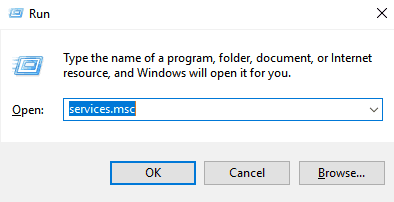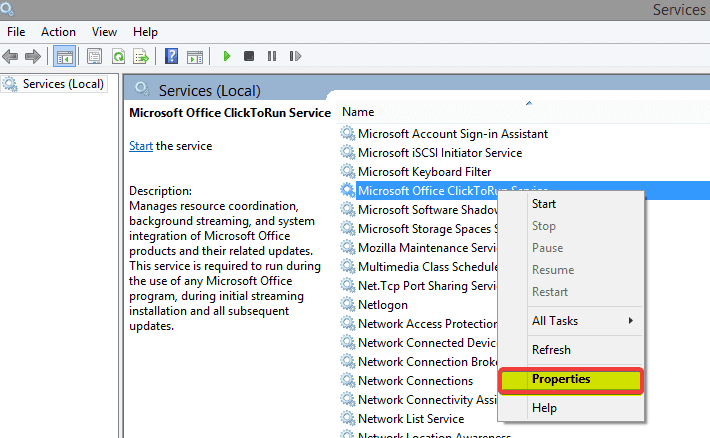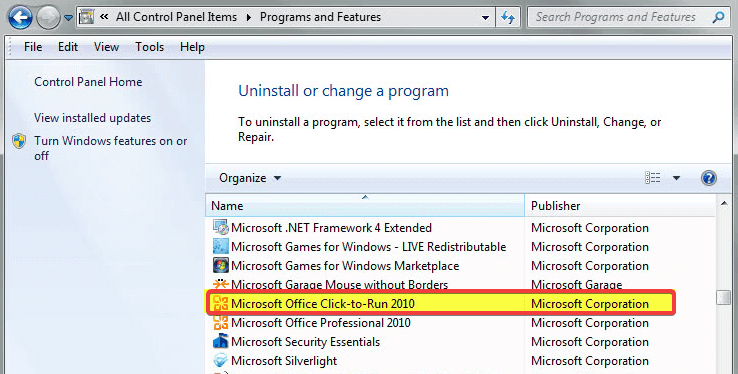Come Disattivare La Funzionalità A Portata Di Clic Di Microsoft Office
5 min. read
Published on
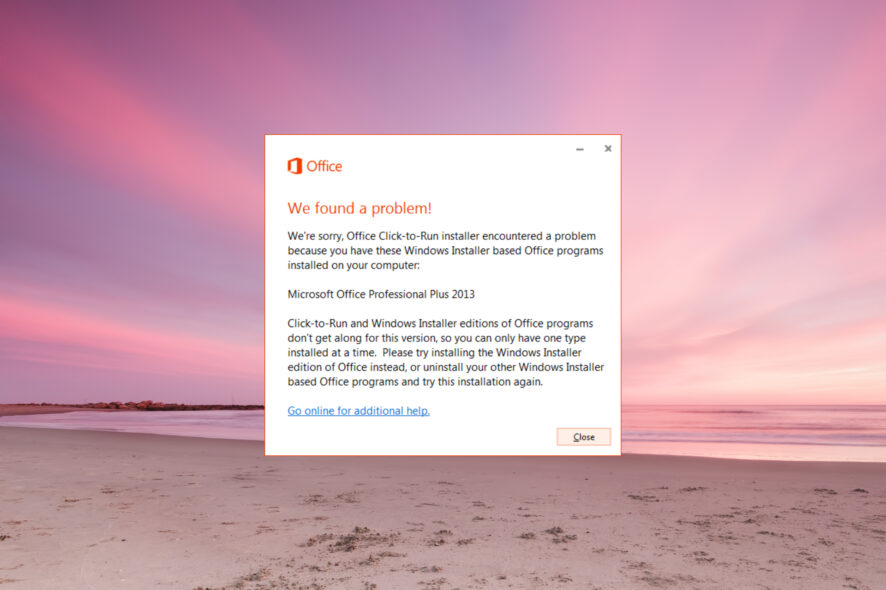
A Portata Di Clic di Microsoft Office è una tecnologia che velocizza l’installazione di Office su Windows 10 attraverso lo streaming e la virtualizzazione.
Fondamentalmente, puoi iniziare a utilizzare un prodotto Office prima che l’intero prodotto venga installato sul tuo computer.
Inoltre, Microsoft Office si aggiorna più velocemente e i programmi installati con A Portata Di Clic sono virtualizzati, quindi non entrano in conflitto con altre applicazioni.
Tuttavia, se A Portata Di Clic Di Microsoft Office non soddisfa le tue esigenze e desideri disinstallarlo, segui i passaggi descritti di seguito.
[wr_toc]
Perché è necessario disinstallare Office a portata di clic?
Il problema sorge quando si tenta di installare una versione di Office a 64 bit. Se è installato Click-to-Run, non sarai in grado di farlo.
Ecco perché devi prima disinstallare A Portata Di Clic Di Microsoft Office e quindi installare Office come suggerito dalle nostre soluzioni di seguito.
Ma prima di tutto dovresti verificare se A Portata Di Clic Di Microsoft Office è installato sul tuo sistema. Per fare ciò, fare clic sul menu File .
Quindi, fai clic su Guida e cerca gli aggiornamenti a portata di clic . Se riesci a vedere questa opzione, significa che è installata sul tuo computer.
Come posso rimuovere A Portata Di Clic Di Microsoft Office?
1. Disabilita A Portata Di Clic dai Servizi
- Premere il tasto di scelta rapida da tastiera Windows + R per avviare l’applicazione Esegui .
- Digitare services.msc e premere OK.
- Fare clic con il pulsante destro del mouse sul servizio A portata di clic di Microsoft Office e selezionare Proprietà .
- Nella scheda Generale , vai su Tipo di avvio , apri il menu e seleziona Disabilita .
- Fare clic su OK e riavviare il computer.
2. Disinstalla A Portata Di Clic dal Pannello di controllo
- Digita control nella ricerca di Windows e fai clic su Pannello di controllo dai risultati.
- Clicca sulla Programmi e funzionalità.
- Fare clic su Disinstalla o modifica programma.
- Nell’elenco dei programmi installati, fai clic su A Portata Di Clic Di Microsoft Office .
- Fare clic su Disinstalla.
- Fare clic su SÌ quando viene richiesto di rimuovere tutte le applicazioni installate da Click-to-Run.
3. Prova a utilizzare un programma di disinstallazione di terze parti
È veloce, facile e semplice disattivare la rimozione di A Portata Di Clic Di Microsoft Office su Windows 10 quando si utilizza uno strumento di disinstallazione di terze parti.
L’utilità assumerà praticamente il controllo del processo di disinstallazione, eliminando ciò che qualsiasi altro disinstallatore ufficiale potrebbe tralasciare fin dall’inizio.
Dopo aver terminato la disinstallazione con il programma di disinstallazione integrato di Windows 10, puoi continuare il processo con un software di disinstallazione dedicato di terze parti.
Un programma di disinstallazione di terze parti scansionerà il tuo PC alla ricerca di eventuali residui e fornirà un rapporto in modo che tu sappia esattamente quali file erano ancora presenti nel tuo sistema dopo la normale disinstallazione.
Di solito, questo tipo di software è necessario solo per disinstallare un software che è difficile da eliminare con i metodi normali e può anche aiutarti a mantenere il tuo sistema in forma.
Puoi provare IObit Uninstaller poiché è esattamente il tipo di strumento menzionato sopra e può aiutarti a cancellare programmi indesiderati o ostinati con tutti i file associati.
Eseguirà la scansione e visualizzerà le applicazioni, le cartelle, i registri o qualsiasi altro residuo registrato per eseguire rapidamente un processo di pulizia rimuovendo tutti questi file e migliorando ulteriormente la salute del tuo PC.
4. Scarica la versione di Office che non sia A Portata Di Clic
- Visita il sito in cui hai acquistato Office e accedi utilizzando il tuo Live ID.
- Fare clic su Il mio account nella parte superiore della home page per accedere ai download di Office.
- Fare clic su Scarica per la suite acquistata, quindi fare clic su Opzioni avanzate in Scarica ora .
- È elencata una versione di Office che non è un prodotto Office a portata di clic e non richiede la disponibilità dell’unità Q:.
Questo è un modo semplice per eliminare il problema A Portata Di Clic, quindi assicurati di provarlo.
Poiché A Portata Di Clic fornisce aggiornamenti alla suite Office ed è un componente importante di Microsoft Office, non è consigliabile disinstallarlo.
Tieni presente, tuttavia, che dovresti sempre aggiornare il tuo software, poiché molti aggiornamenti includono patch di sicurezza che sono molto importanti per mantenere i tuoi dati al sicuro.
Inoltre, le soluzioni di cui sopra sono consigliate per tutte le situazioni in cui si affrontano queste sfide:
- Disattiva Microsoft Office A Portata Di Clic 2016 : la guida sopra include diverse soluzioni che potrebbero risolvere questo problema. Disabilitare A Portata Di Clic dai Servizi o dal Pannello di controllo è un suggerimento rapido da prendere in considerazione;
- Disinstallare Microsoft Office A Portata Di Clic 2010 – Per disinstallare Microsoft Office A Portata Di Clic 2010 dal tuo PC, puoi utilizzare i metodi antiquati o utilizzare il software di disinstallazione.
Le cose vanno meglio adesso? Prova queste soluzioni e facci sapere quale ha funzionato per te nella sezione commenti qui sotto.